高漫1060pro是一款非常出色的数位板/手绘板,让我们想用该数位板连接电脑前,必须要先安装对应的驱动程序才行,否则的话电脑就无法识别数位板,影响我们进行艺术创作了。高漫1060pro驱动能在MAC和windows上运行,欢迎大家下载。

高漫1060pro驱动是高漫官方推出的驱动软件,它有着非常强的兼容性,能在多个操作系统上运行,安装方法也很简单,只需要简单几步就能安装成功,然后你就可以享受到使用数位板进行手绘的乐趣了。
高漫1060pro驱动特点介绍
1.官方出品,必属精品
2.轻松解决连接问题,现在就开始绘画吧
3.为你提供更多选择
高漫1060pro驱动安装方法
1、解压后直接双击SETUP.EXE,打开后选择安装路径
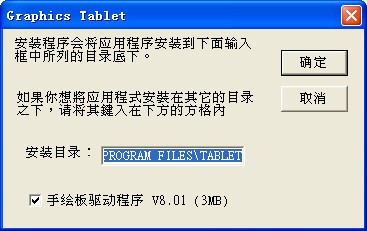
2、照屏幕提示安装数位板驱动即可
3、安装之后需要重新启动计算机才能生效噢

高漫1060pro使用教程
数位板是绘画的好帮手,绘画作品效果好,使用方便,不用满手沾满颜料就可以绘出满意的作品,下面为大家介绍如何使用高漫1060pro数位板。
一、产品介绍
高漫1060pro数位板是一个使用比例比较高的数位板,性价比高,绘画区域大,黑色,尺寸也相对较大。

数位板很薄,功能区域标有16个快捷键,有12个功能按键。配备画笔和笔芯。
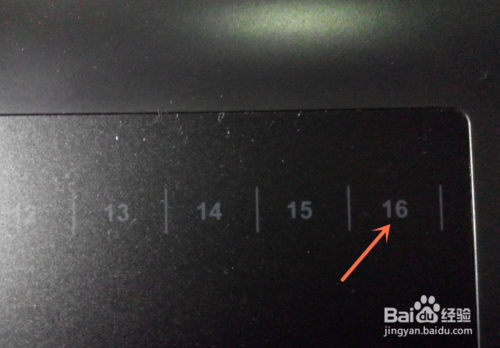


数位板通过数据线连接电脑,压力笔可以通过充电线连接电脑充电。



二、安装驱动
安装方法已在前文介绍,故不赘述。
安装后电脑将提示重启,如无提示可以不用重启。将数位板连接电脑,电脑寻找硬件,右下角显示数位板标识。点击打开,设置压力笔参数,设置第一按键、第二按键、电脑分辨率、左手习惯、压力敏感度等选项,初次使用可以默认,点确定。


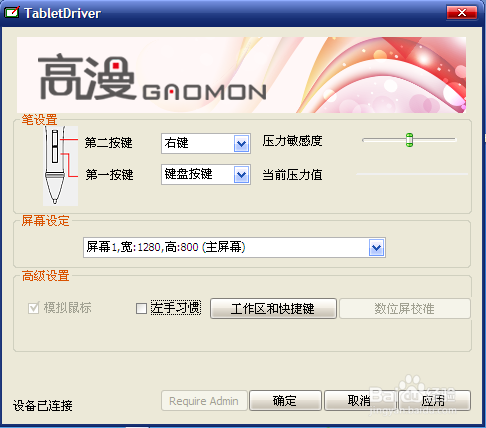
打开安装包文件夹Easy Paint Tool SAI,将SAI.exe文件发送快捷方式到桌面,便于使用。此时运行这一文件,就可以打开数位板绘画界面。
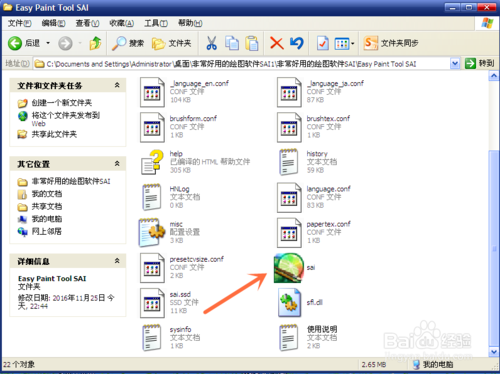
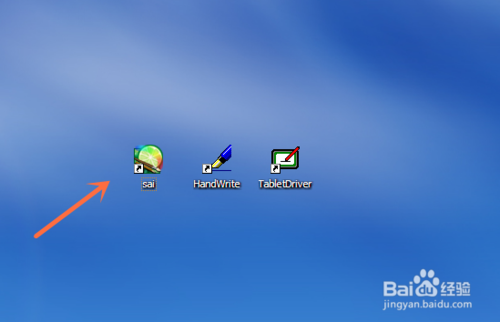
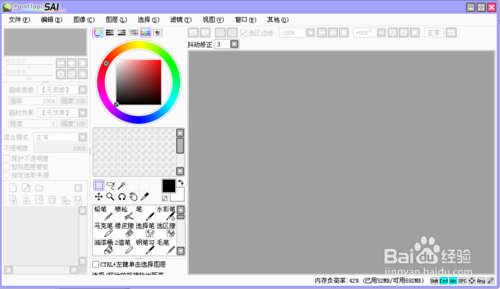
三、功能使用
绘画前新建文件并命名文件及路径、尺寸及分辨率,点击确定进入绘画界面。
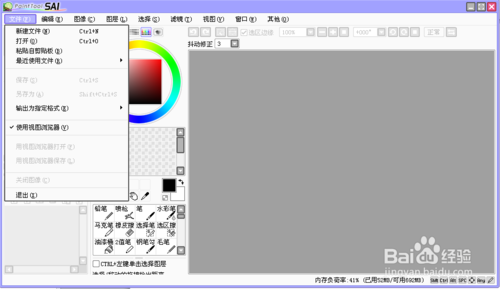
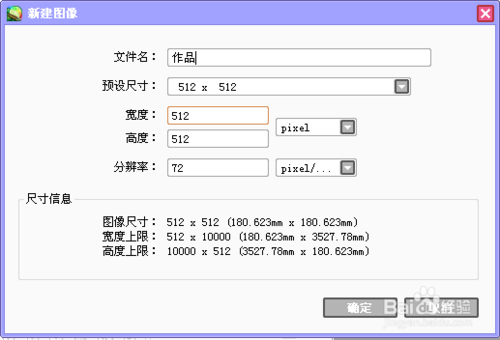
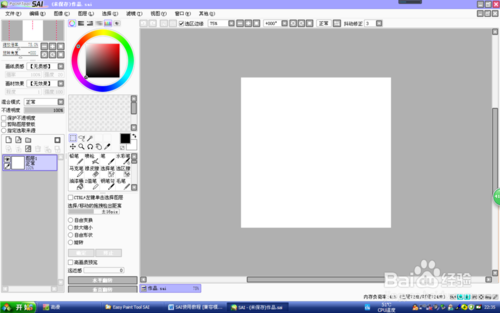
调整画布显示比例100%,便于使用,点选颜色,每个颜色会有不同程度的颜色,选择笔形,笔形非常全,各种效果,毛笔、水彩、钢笔等数十种。
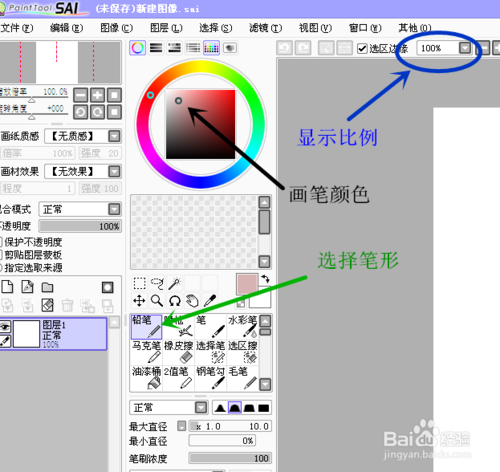
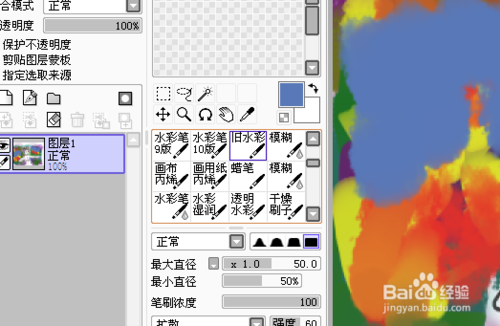
调整画笔的笔形、粗细程度、浓度。开始绘画,用画笔在绘画板上参照电脑屏幕的位置进行绘画。
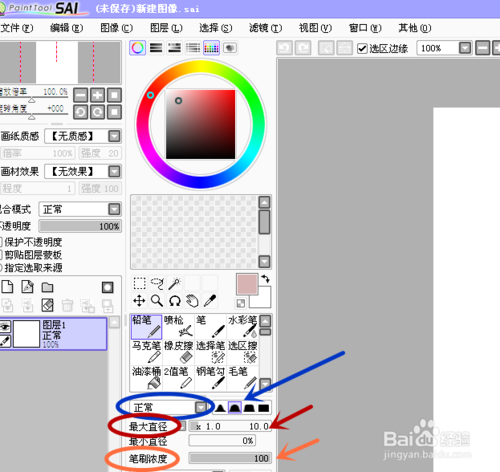

绘画修正用橡皮擦进行修改。点选橡皮擦,调整大小,进行擦图。
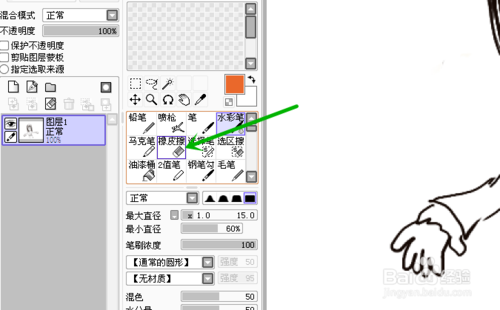

选择其他画笔类型,进行背景上色,分别将丙烯、画布、刷子等效果点选色彩进行上色,各种画笔效果都很有特点。


点击保存,选择路径,点击确定。

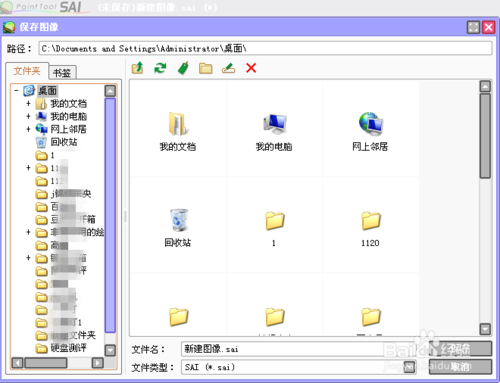
高漫1060pro驱动常见问题
高漫8600pro驱动安装重启后看不到
问题:
1. Wacom数位板驱动程序未正确安装
2. Wacom数位板驱动程序不能自动启动
3. Wacom数位板不能感应手写笔或手的滑动
问题分析与解决方案:
出现以上问题的一种可能的原因是
Tablet PC Input Service、
TabletServicePen
或Wacom Consumer Touch Service中的若干个服务没有开启或没有开机自启动。
1. 启动这几个服务的方法是:
右键计算机 ==》 管理 ==》 服务和应用程序==》 服务 ==》 找到这几个服务,右键 ==》 选择启动
现在可以正常使用Wacom数位板了。
2. 把这几个服务设置为开机自启动的方法是:
右键计算机 ==》 管理 ==》 服务和应用程序 ==》 服务 ==》 找到这几个服务,
右键 ==》 选择属性 ==》 在打开的窗口中选择常规 ==》 把启动类型设置为自动 == 》 点击确定。
现在每次开机后都可以正常使用Wacom数位板了。
注意:检查下在杀毒软件的开机启动项中是否已禁止这几个服务开机自启动,若已禁止,则应设置为允许开机自启动,否则上述开机自启动设置可能无效。
高漫1060pro驱动更新日志
1.修复了bug,提高使用体验。
2.全新功能,等你发现。























